
Unity Game Engine:اضافة animation script الى اللعبة
سيناريو الرسوم المتحركة للنظام الشمسي
بعد إحضار الكرات التي ستعمل مثل الكواكب وإعطاء هذه
الكواكب الضوء من خلال الشمس ، ثم إعداد صندوق
الكون للمشهد بأكمله ، حان الوقت الآن لتدوير الكواكب وأقمارها الطبيعية وتدويرها.
للدوران والثورة ، عليك كتابة كود #C ، وتطبيقه على عناصر اللعبة.
لذلك عليك تطبيق بعض الخطوات المطلوبة لتنفيذ الدوران والثورة.
لنبدأ العمل على جزء الحركة.
التمثيل التدريجي للدوران والدوران في المجالات
اتبع الخطوات المذكورة أدناه لتطبيق الحركة في لعبتك.
انتقل إلى قائمة الأصول ضمن جزء نافذة المشروع وأضف مجلدًا منفصلاً.
داخل هذا المجلد ، انقر فوق إنشاء> C# Script
الآن لديك الكود التالي:
using UnityEngine;
using System.Collections;
public class RotateAround : MonoBehaviour {
public Transform target; // the object to rotate around
public int speed; // the speed of rotation
void Start()
{
if (target == null)
{
target = this.gameObject.transform;
Debug.Log ("RotateAround target not specified. Defaulting to parent GameObject");
}
}
// Update is called once per frame
void Update ()
{
// RotateAround takes three arguments, first is the Vector to rotate around
// second is a vector that axis to rotate around
// third is the degrees to rotate, in this case the speed per second
transform.RotateAround(target.transform.position,target.transform.up,speed * Time.deltaTime);
}
}
احفظ كود #C وقم بترجمته.
حدد الآن الشمس (أكبر كرة ثلاثية الأبعاد) وانتقل إلى
جزء المراقب > اسحب نص #C وأفلته على كرة الشمس.
في جزء الفحص ، ضمن Rotate-Around Script ،
قم بتغيير قيمة سمة Speed من 0 إلى 4 ، وستكون القيمة الهدف هي 'Sun'الكائن
الآن في نافذة التسلسل الهرمي ، اسحب كائن لعبة Moon-sphere إلى
كائن Earth-object ، سترى أن الأرض تحتوي على شجرة فرعية وداخلها سيقيم كائن كرة القمر.
هذا في النهاية يخلق علاقة بين الأرض والشمس.
لذلك عندما تدور الأرض حول الشمس ، يدور القمر أيضًا حول الشمس ،
تحت الأرض كجزء فرعي من الأرض
الآن مرة أخرى ، استخدم نفس رمز #C واسحبها وأفلتها في كائن لعبة Earth-sphere.
استخدم هذه المرة البرنامج النصي Rotate-Around سيظهر في جزء المراقب مرتين.
مرة واحدة حتى تدور الأرض نفسها حول محورها (في هذه الحالة ،
يجب عليك سحب وإسقاط النص #C على كائن لعبة Earth ثم كائن Earth من
جزء Hierarchy Window 'Target' لسمة ضمن Inspector-Pane في قسم
البرنامج النصي Rotate-Around )
والآخر على كائن لعبة Earth مرة أخرى ، قم بإسقاط النص C# rotateAround
ثم اسحب وأفلت كائن Sun من Hierarchy Window Pane إلى
'Target' سمة Rotate-Around script ضمن جزء Inspector
اضبط 'Speed' قيمة السمة على 4 أو 5 .
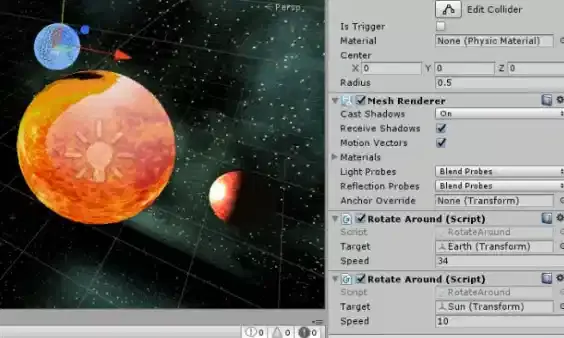
مرة أخرى ، بالنسبة لكائن لعبة القمر ، عليك سحب وإسقاط النص #C مرتين ،
أحدهما للقمر نفسه والآخر للأرض التي يدور القمر عليها.
مثل الخطوة السابقة ، قم بسحب وإفلات رمز #C على القمر مرة واحدة ومن
جزء Hierarchy Window Pane ، قم بسحب وإسقاط كائن لعبة moon
إلى سمة "Target" الخاصة بالبرنامج النصي Rotate-Around ضمن جزء المراقب.
مرة أخرى ، اسحب نص #C وأفلته في كائن لعبة القمر ثم انتقل إلى جزء المراقب.
من جزء Hierarchy Window ، اسحب كائن لعبة Earth وأفلته
وضعه في 'Target'سمة أخرى من البرنامج النصي Rotate-Around ضمن جزء Inspector Pane.
قم أيضًا بتعيين سمة السرعة المستهدفة على 10 في
حالة البرنامج النصي الذي يدور حول القمر وانت انتهيت.
ستبدأ الرسوم المتحركة animation الخاصة بك في العمل إذا
اتبعت الخطوات المذكورة أعلاه بشكل صحيح .